Los 25 mejores trucos para tu nuevo iPhone que tienes que conocer
Aprende todo lo que necesitas saber de tu nuevo iPhone con estos 25 trucos.

Es muy posible que te acaben de regalar un iPhone nuevo por Navidad, si es el caso estás en el lugar adecuado. Hemos pensado que seguro que quieres conocer hasta el más mínimo detalle de tu nuevo iPhone y por eso hemos decidido hacer una recopilación con los mejores trucos para el dispositivo de Apple.
El dispositivo estrella de Apple es una máquina increíble y con estos trucos podrás sacarle el máximo provecho, permanece atento que a continuación aprenderás los mejores trucos de tu nuevo iPhone.
Trucos para iPhone que debes conocer
1. Cerrar apps
Cerrar aplicaciones en el iPhone es muy sencillo. Si cuentas con un iPhone X, XS, XR o los nuevos iPhone 11 tan solo debes deslizar desde abajo hacia arriba hasta la mitad de la pantalla. En los iPhone 8 y 7 deberás pulsar dos veces en el botón Home.
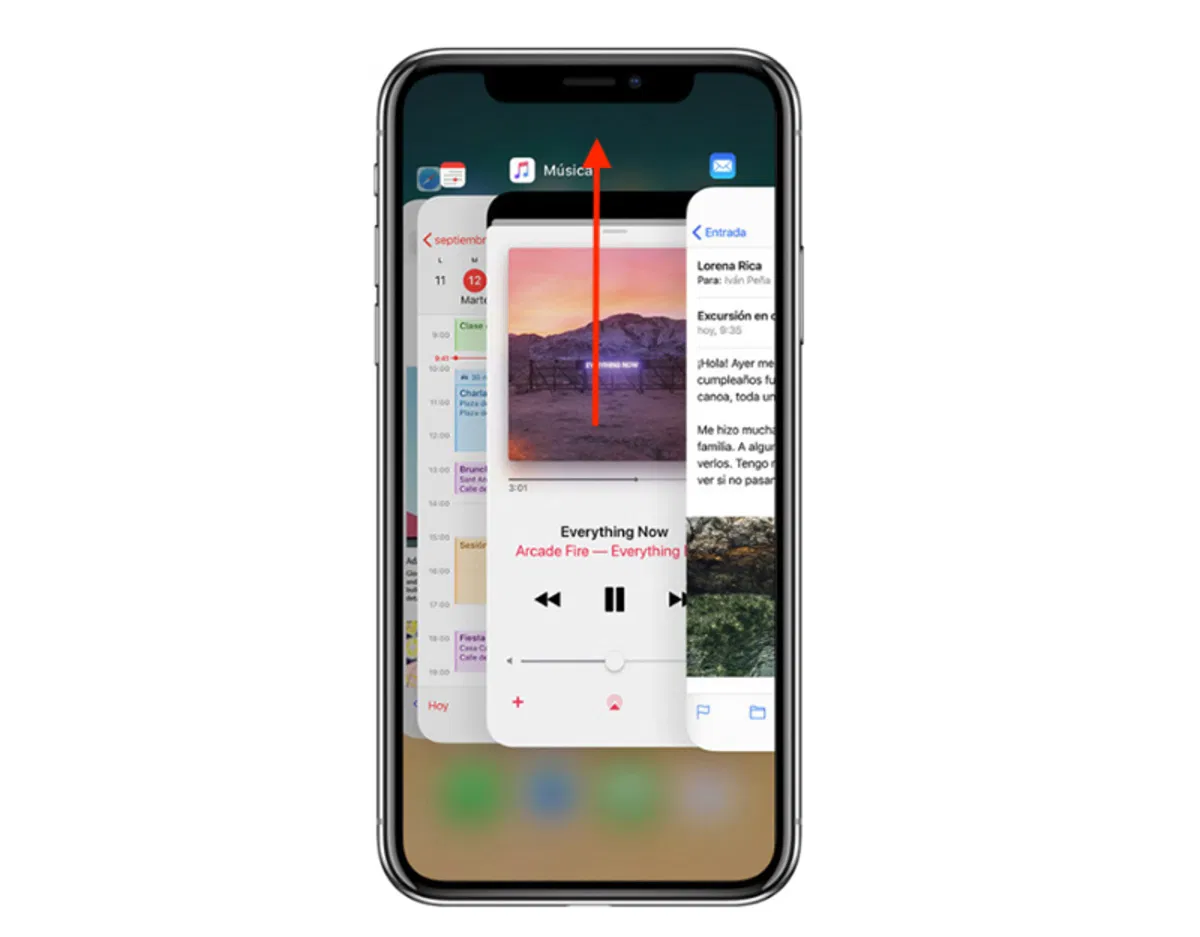
Ahora que se ha abierto la multitarea tan solo debes deslizar hacia arriba las apps que quieras cerrar. Aunque, un consejo, no es necesario que lo hagas. Aunque pueda parecer lo contrario ahorrarás batería si las dejas abiertas.
2. Mover varias apps a la vez
Para mover una aplicación debemos mantener pulsado sobre el icono hasta que comience a vibrar, ahora la ya podremos mover libremente. Pero si utilizas dos dedos, puedes coger una app y con otro dedo pulsar en más aplicaciones, así podrás moverlas todas a la vez.
3. Acceder rápidamente al Wi-Fi y el Bluetooth
Desde el Centro de control tenemos acceso a un gran número de atajos y funciones y desde allí podrás activar y desactivar un gran número de opciones. Pero también puedes cambiar la red Wi-Fi o el dispositivo Bluetooth al que estás conectado de forma muy rápida. Simplemente accede al Centro de control, mantén pulsado en el cuadrado dude las conexiones y después mantén pulsado en el icono de Wi-Fi o Bluetooth y selecciona a cuál quieres conectarte.
4. Filtros de la cámara
La cámara del iPhone lleva varios filtros incorporados, puedes acceder pulsando en el botón que aparece arriba a la derecha cuando estás haciendo una foto. Pero lo que muy pocos saben es que también puedes acceder a estos filtros deslizando la foto que estás haciendo hacia arriba.
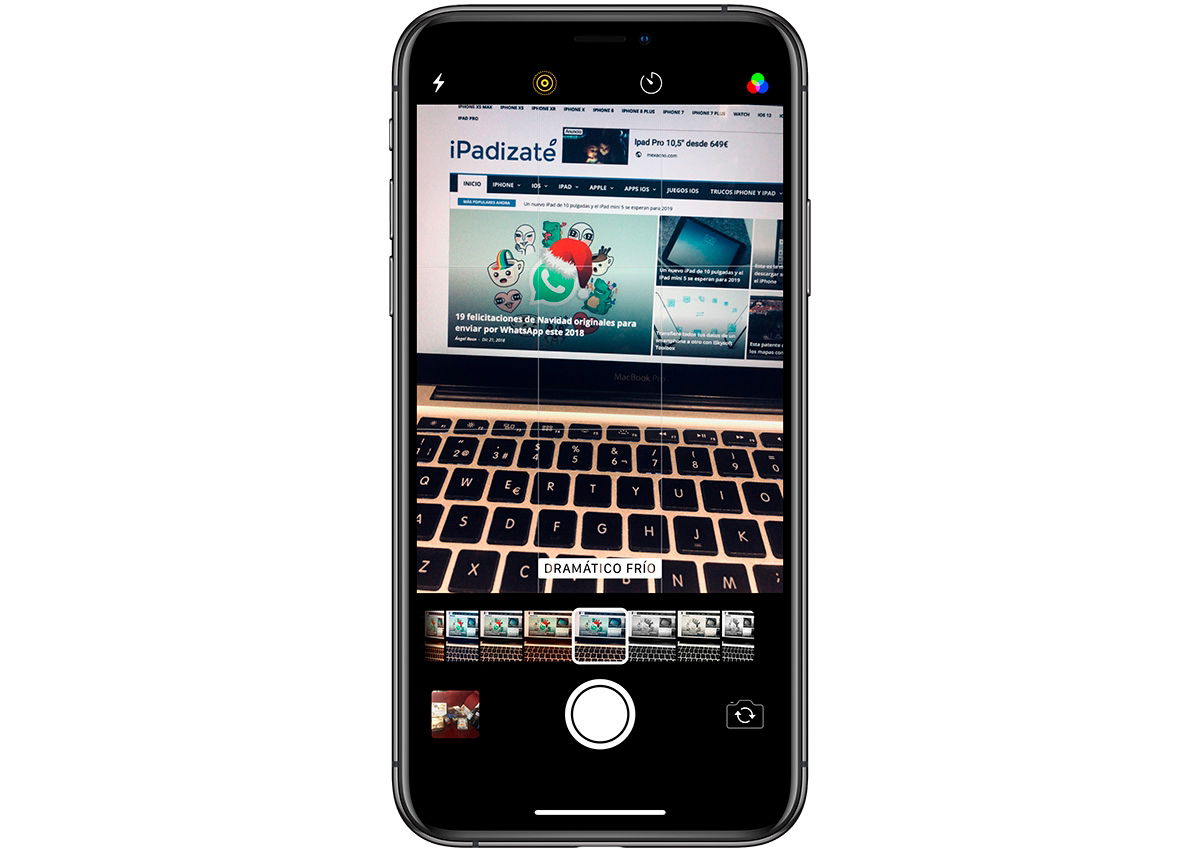
5. Activar la localización sin conexión
Con esta opción podrás localizar tu iPhone aunque no tenga conexión a internet, desde Ajustes pulsa en tu nombre, justo arriba del todo y después entra dentro de Buscar y pulsa en Buscar mi iPhone. Asegúrate de que la opción Encontrar sin conexión está activada.
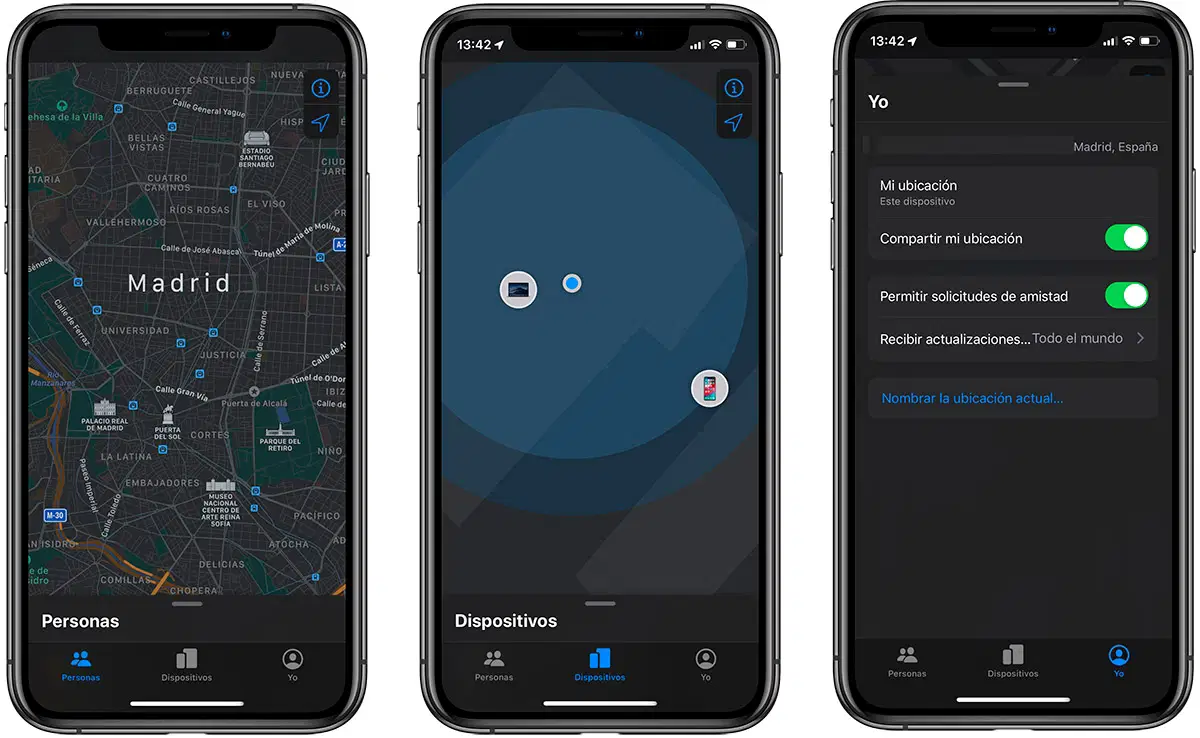
6. Hacer una captura de pantalla
Si tienes un iPhone sin botón de inicio, como los iPhone X, XS, XR o 11, puedes realizar una captura de pantalla pulsando el botón de bloqueo y el de subir volumen a la vez. En un iPhone con Touch ID, púlsalo a la vez que pulsas el botón de bloqueo. Al hacerlo te aparecerá la captura en pantalla, si la tocas puedes editarla y guardarla.
7. Hacer una lista en Notas
La app notas de iOS tiene mucho potencial, una de sus funciones estrella es la posibilidad de hacer listas. Lara ello abrimos una nueva nota y pulsamos el icono con un círculo y un tick que hay encima del teclado.
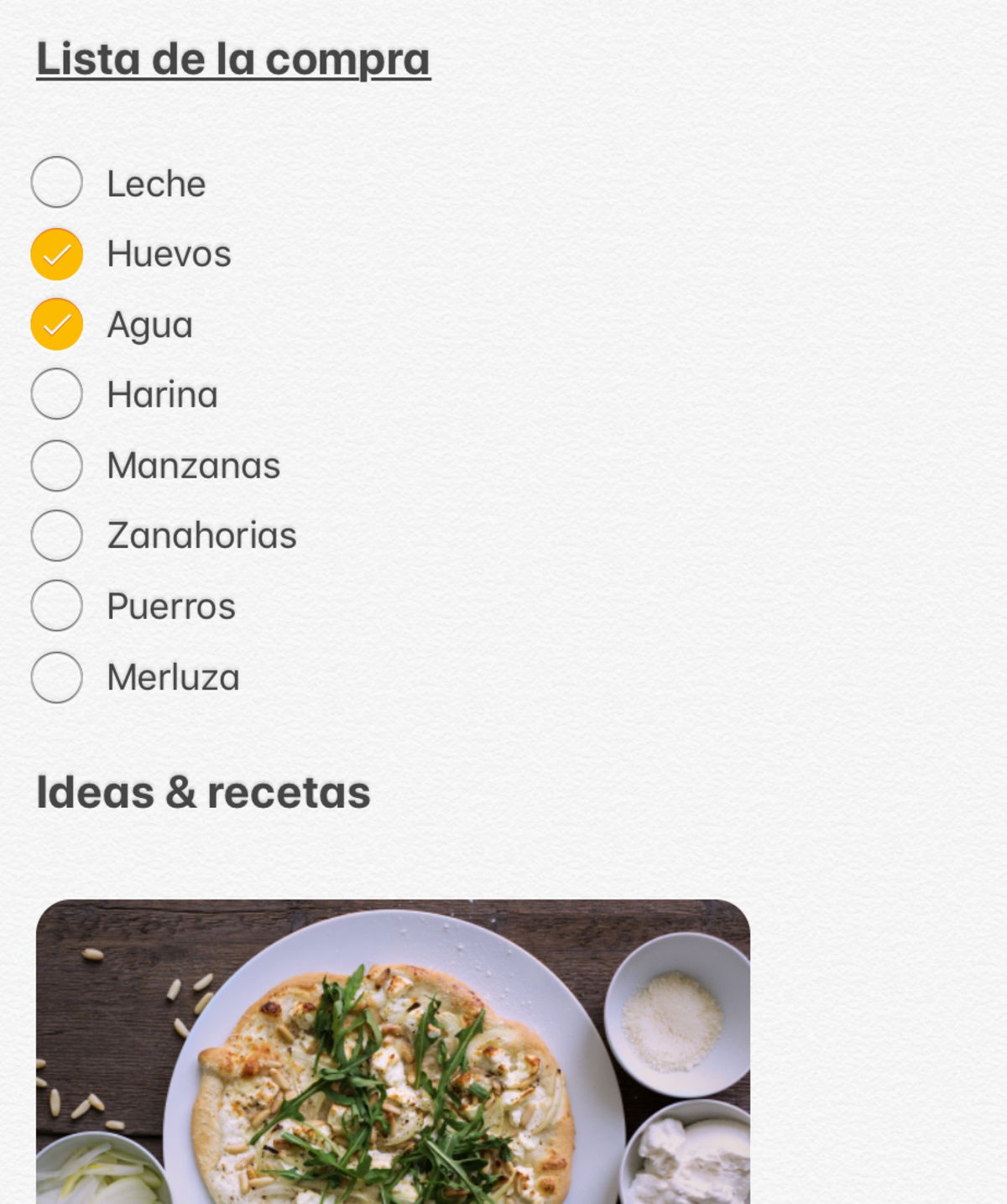
8. Seleccionar varios mails o mensajes rápidamente
Si quieres seleccionar varios emails, mensajes o notas de forma muy rápida hay entrucho definitivo para hacerlo, lo único que debes hacer es pulsar con dos dedos en la pantalla y arrastrar hacia abajo. Irás seleccionando todos los emails, mensajes o notas que toques.
Don’t move, mark, or delete emails one by one. Swipe down with two fingers over your messages to select multiple items in iOS 13 and iPadOS. Like this. pic.twitter.com/BYuXd3pTqO
— Apple Support (@AppleSupport) November 7, 2019
9. Seleccionar con la barra espaciadora
Se trata de uno de los mejore trucos de iOS. Si pulsas fuerte en el teclado mientras escribes un mensaje o mantienes pulsada la barra espaciadora, el teclado se convertirá en un trackpad y podrás mover el cursor para editar fácilmente el texto.
10. Pulsar fuerte o mantener pulsado para borrar todas las notificaciones
Una opción para borrar todas las notificaciones de golpe es pulsando fuerte en la "x" que aparece en el centro de notificaciones, al que llegarás deslizando la pantalla desde arriba.
11. Sacudir tu iPhone para deshacer
Otra de las funciones más desconocidas. Si acabas de borrar una palabra, o has eliminado un mail o borrado una foto, no pasa nada. Tan solo debes agitar tu iPhone para deshacer lo que haya pasado. Simple y efectivo.
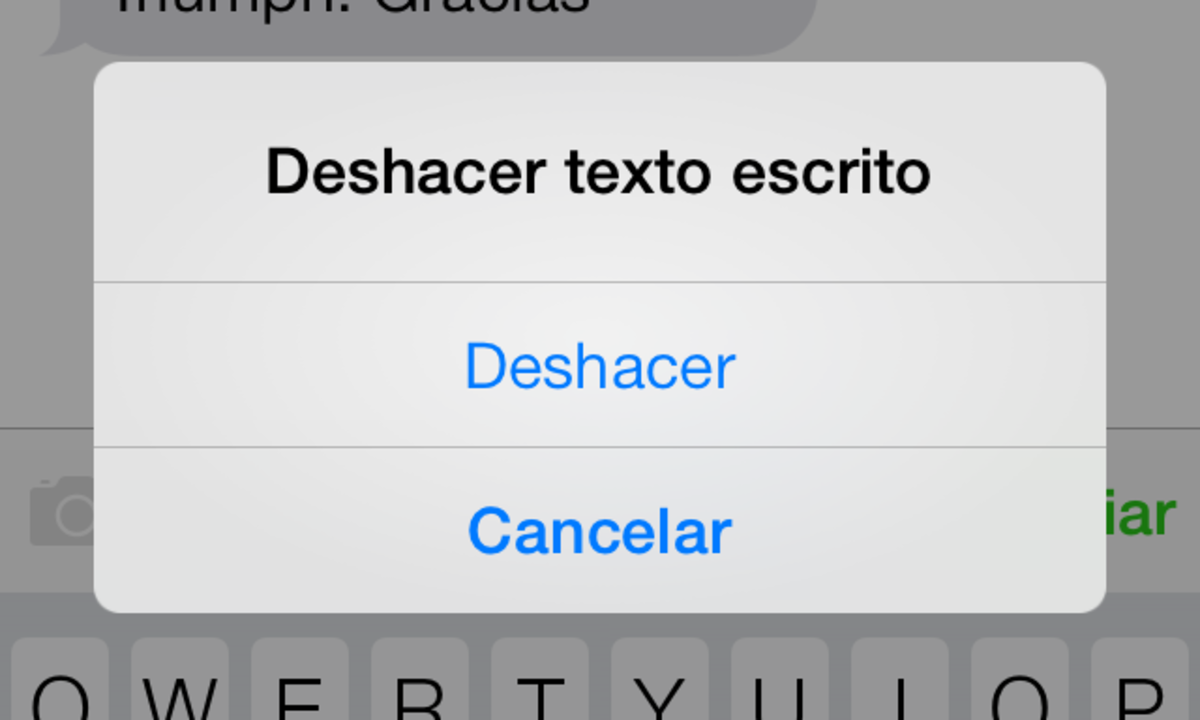
12. Seleccionar varias fotos
Con este truco podrás seleccionar varias fotos que tengas en la galería por si las quieres compartir o borrar. Tan solo debemos entrar en la app Fotos y seleccionar un Álbum, el la parte superior derecha pulsamos en seleccionar y ahora desliza el dedo por todas las fotos que desees seleccionar.
13. Configurar la llamada de emergencia
Por defecto tu iPhone incluye una función para llamar a emergencias de forma rápida: solo deberemos pulsar el botón de bloqueo y uno de los botones de volumen . Esto puede configurarse desde Ajustes > Emergencia SOS en donde podrás seleccionar tus contactos de emergencia y si quieres llamar de forma más rápida.
14. Crear contestaciones automáticas para cuando no puedas coger una llamada
Es posible que haya momentos en los que no puedes contestar una llamada, Apple implementó hace tiempo un SMS que puedes enviar a esa persona al colgar para que sepa el motivo por el que no puedes contestar. Vienen predefinidas algunas por defecto pero las podemos editar desde Ajustes > Teléfono > Responder con mensaje.
15. Puedes sacar una foto mientras realizas un vídeo
Pocos lo saben pero es un truco de gran utilidad, si estás grabando un vídeo pero también quieres inmortalizar el momento con una foto puedes hacerlo, tan solo pulsa en el botón blanco que aparece junto al botón rojo de parar la grabación.

16. Configurar el teclado a una mano para diestros o para zurdos
El iPhone incluye una función rápida para que podamos escribir con una sola mano, para ajustarla a nuestros podemos seleccionar si somos zurdos o diestros en los ajustes. Nos dirigimos hasta Ajustes > General > Teclado > Teclado a una mano y seleccionamos nuestra mano.
17. Cerrar todas las pestañas a la vez
Con este truco podrás cerrar decenas de pestañas abiertas en Safari con una pulsación. Tan solo debes mantener presionado el icono de pestañas en la esquina inferior derecha y seleccionar la opción “Cerrar las X pestañas”.
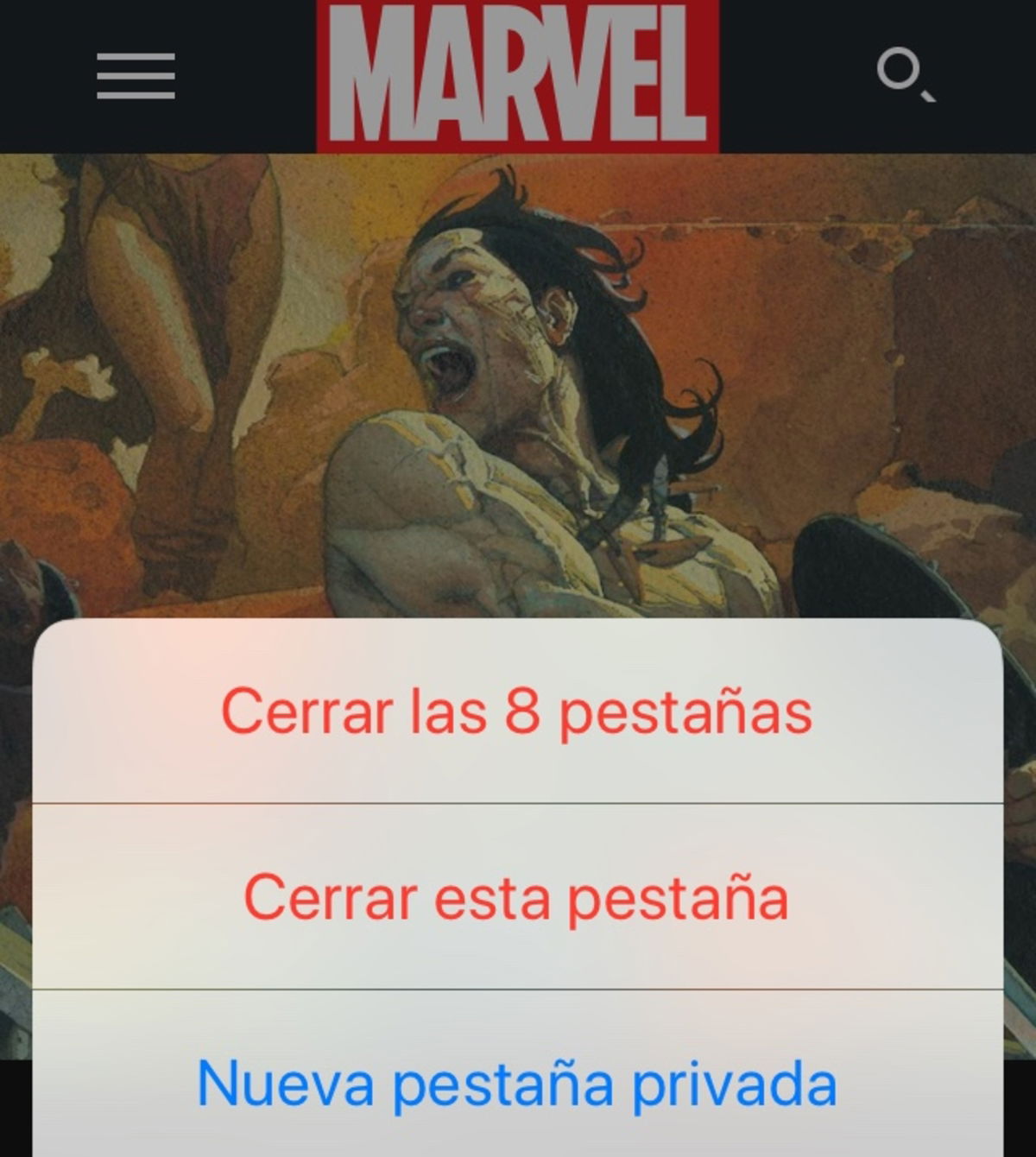
18. Seleccionar la resolución de los vídeos grabados perfecta para ti
Es posible que grabes muchos vídeos pero que tu iPhone no tenga demasiada capacidad, en ese caso lo mejor es que no games a 4k y 60 fotograbas por segundo. Sin embargo si cuentas con un dispositivo con mucha capacidad y te encanta que tus vídeos queden lo mejor posible, es mejor que utilices la mayor calidad posible. Tan solo debes dirigirte hasta Ajustes > Cámara > Grabar vídeo y seleccionar la calidad adecuada para ti. Si tienes un iPhone 11 u 11 pro puedes hacerlo desde la app de cámara directamente pulsando en la esquina superior derecha donde aparece la calidad de vídeo.
19. Acceder a la version de escritorio de una web en Safari
Si no quieres utilizar la versión móvil de una web hay una opción para cargar el modo escritorio en tu iPhone. Tan solo pulsa en las letras que aparecer arriba en la barra de dirección y selecciona Sitio web en versión de escritorio, la web se recargará y la verás como en un ordenador.
20. Activar el modo bajo consumo y ahorra batería
Desde hace algunas versiones de iOS tenemos disponible un modo bajo consumo en el iPhone, y es algo que puede resultar fundamental si vas a pasar una temporada larga lejos de casa usando el dispositivo. Puedes activarlo en cualquier momento diciéndoselo a Siri, desde Ajustes > Batería o desde el Centro de control si has incluido este botón.
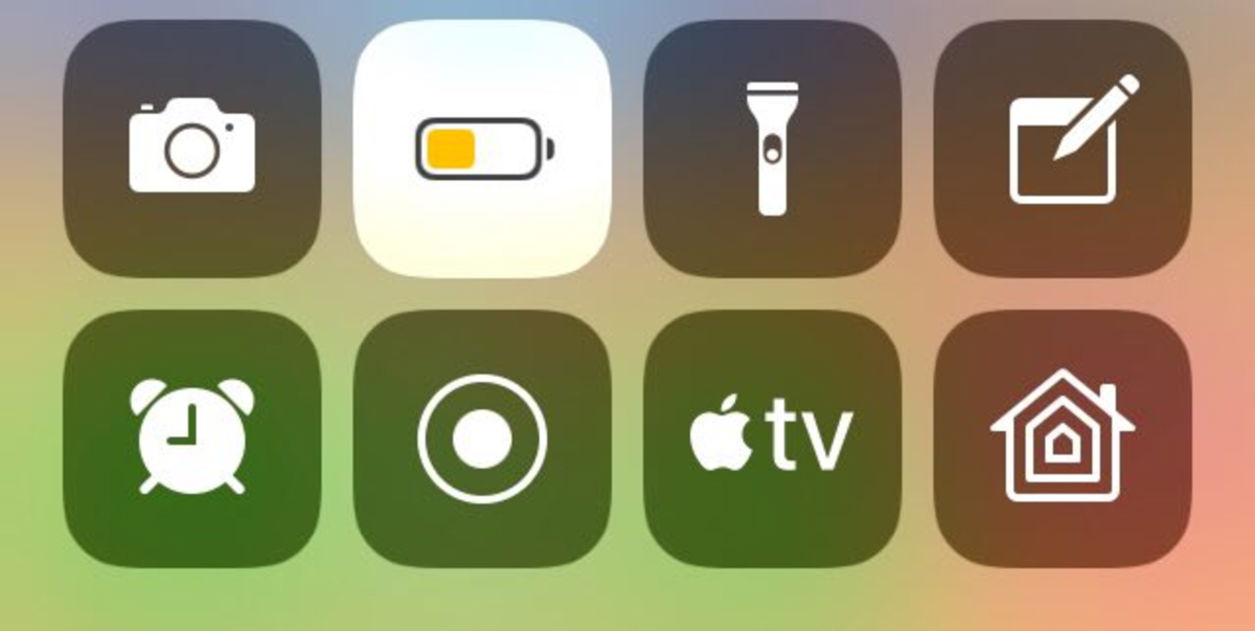
21. Mostrar el porcentaje de batería
En los iPhone con Face ID, el porcentaje de batería no aparecerá arriba, pero hay diversas formas de mostrarlo. La más sencilla es deslizar hacia abajo desde la esquina superior izquierda para ver el Centro de control, junto al icono de batería aparecerá el porcentaje.
22. Cambiar el método de pago en la App Store
Las apps y aplicaciones son el corazón del iPhone, y muchas de ellas son de pago, y merecen cada céntimo que valen. Puedes administrar la forma de pago en al App Store desde la App Store, el pequeño círculo con tu foto, en Gestionar pagos y en Añadir método de pago.
23. Grabar vídeo Dolby Vision HDR
Si tienes uno de los últimos iPhone 12, puedes grabar video de altísima calidad con Dolby Vision HDR. Para ello, entra en Ajustes > Cámara > Grabar vídeo > Vídeo HDR. Al activar esta función, avivarás Dolby Vision.
24. Activar Apple ProRaw
Los iPhone 12 Pro tienen un nuevo formato, que puede ayudarte a la hora de editar las fotos para conseguir efectos mucho más interesantes. Es una función para avanzados, y se activa desde Ajustes > Cámara > Formatos. Cuando abras la app cámara verás un nuevo botón en al zona superior para activar el formato RAW.
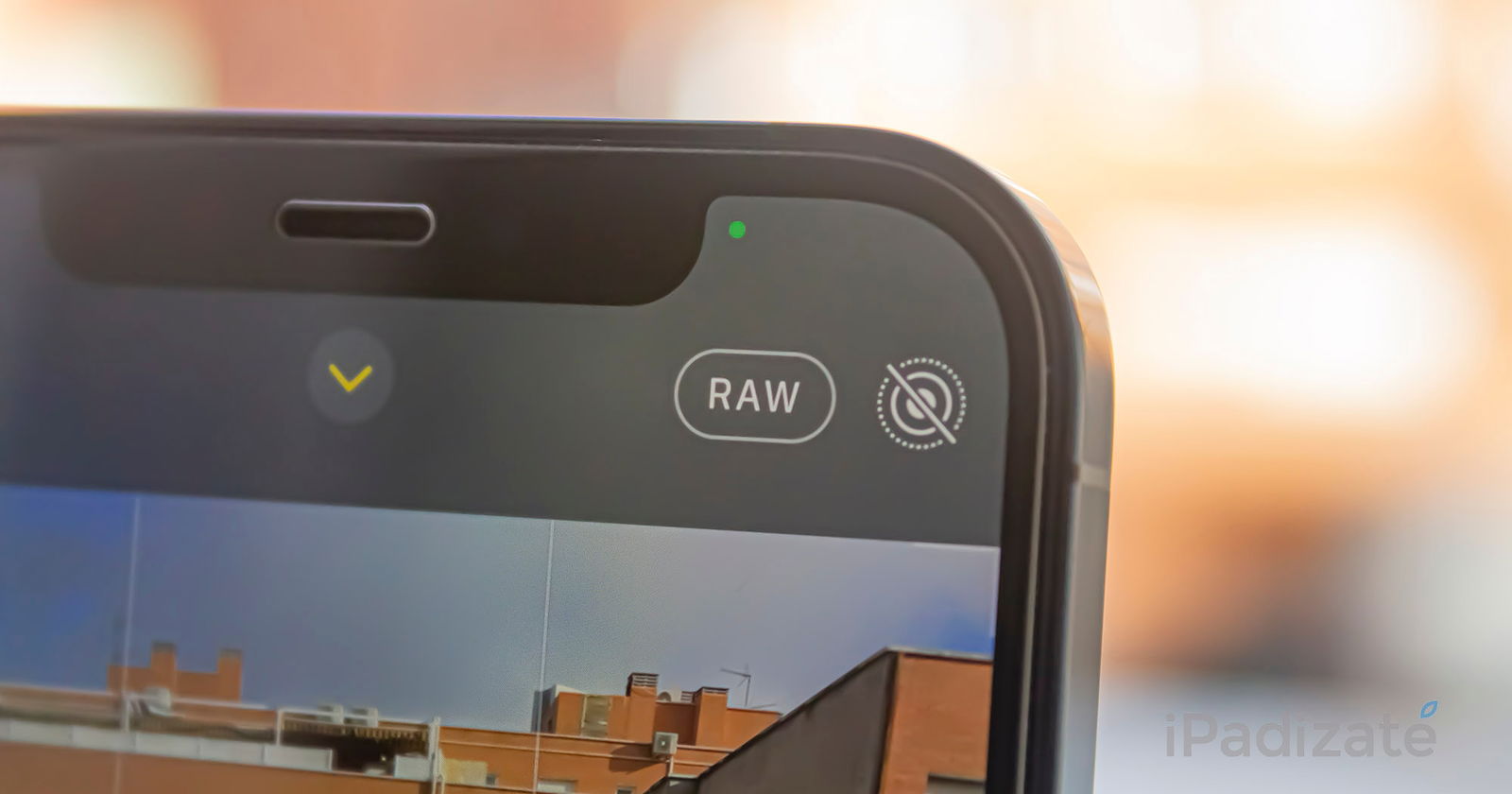
El formato Apple ProRAW puede ser muy interesante en determinadas circunstancias
25. Cómo crear tu Memoji
Los Memojis están disponibles en todos los iPhone y podemos compartirlos desde cualquier aplicación. Para crear uno debes entrar en la app Mensajes, abrir un chat y pulsar en un icono con varias caras. Ahora pulsa en los 3 puntos y en Nuevo Memoji. Los Memoji Stickers pueden ser compartidos en diferentes apps.
Esperemos que te hayan gustado estos trucos con los que le sacaras mucho partido a tu huevo iPhone, y recuerda que si quieres saber más encontrarás cientos de consejos y guías en nuestra sección de Trucos para iPhone.
Puedes seguir a iPadizate en Facebook, WhatsApp, Twitter (X) o consultar nuestro canal de Telegram para estar al día con las últimas noticias de tecnología.